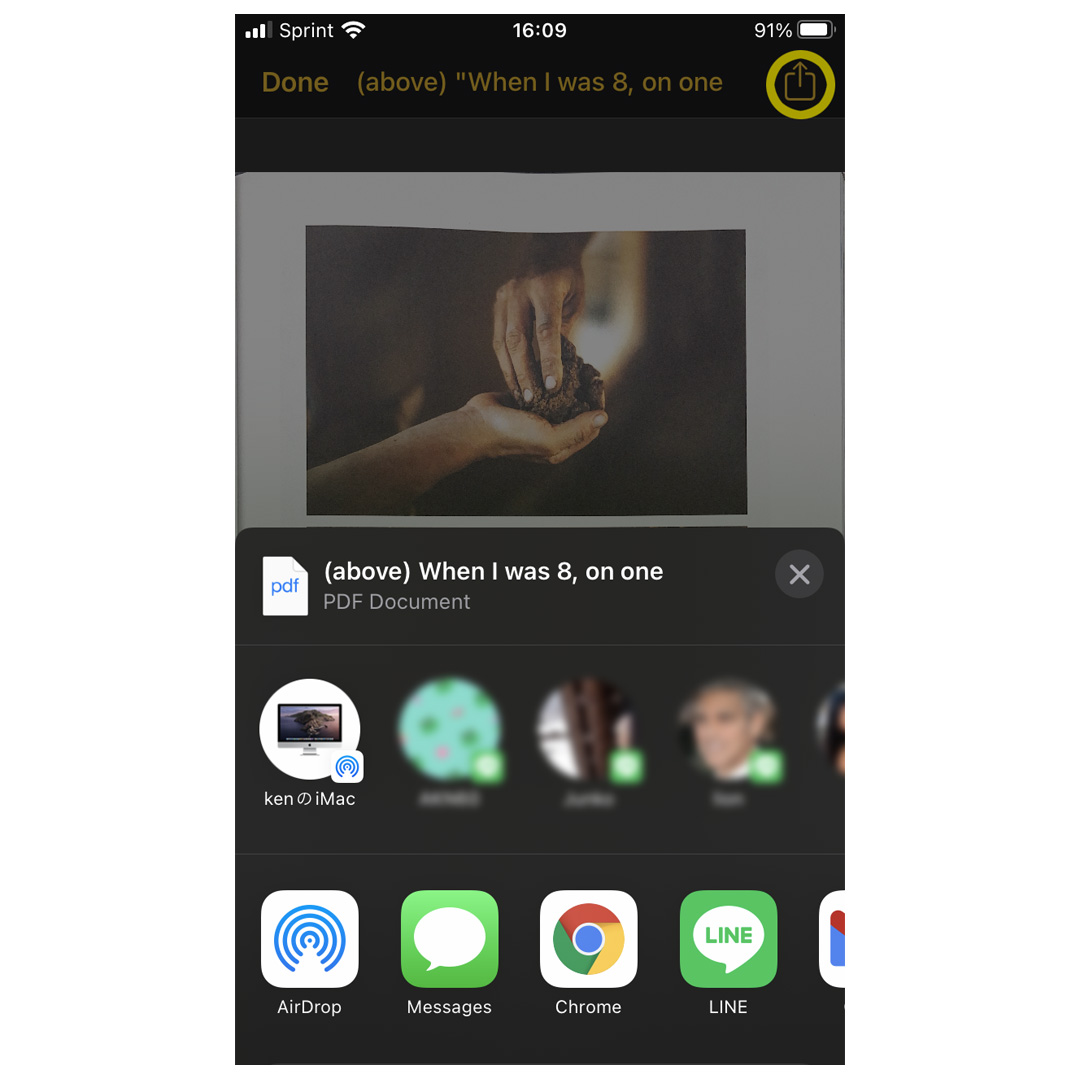2021年10月7日
In
Appleネタ
書類をPDFにする方法 | iPhoneの超地味な小技。
こんにちは、ムナカタです。
お客様に「書類をどうやってPDFにするの?」と聞かれることが多々あります。今回のMacの超地味な小技は、Macに標準装備されているメモアプリと写真アプリを使って、簡単にPDFにする方法です。
iPhoneの標準アプリ「メモ | Notes」をひらきましょう。
アプリを開いで右下の「新規作成」ボタンを押すと、カメラボタンがでてくるので、カメラを選択し「書類をスキャン | Scan Documents」を選んでください。
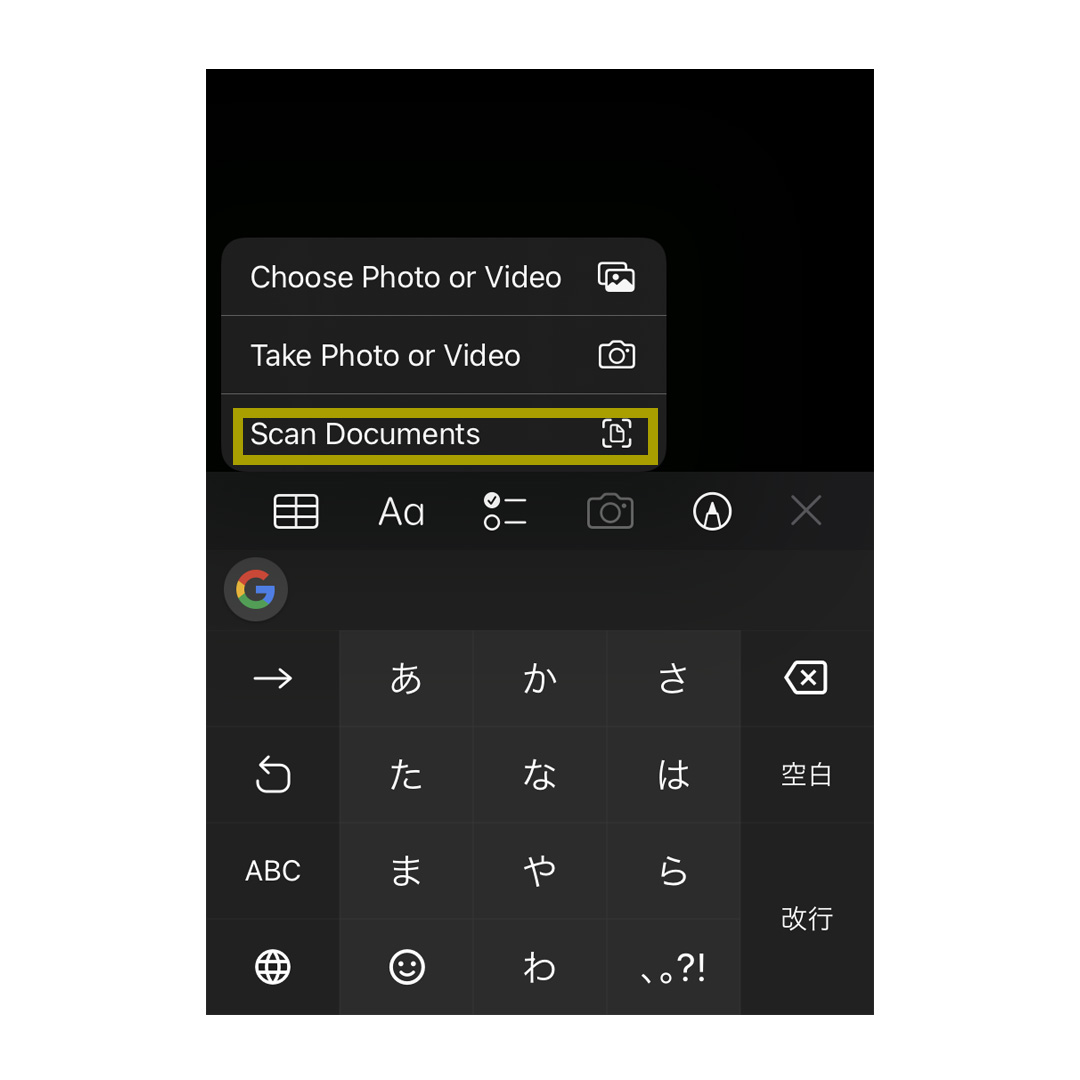
カメラが起動します。
スキャンしたい書類や画像などに標準を合わせると、カメラが四つ角を認識します。
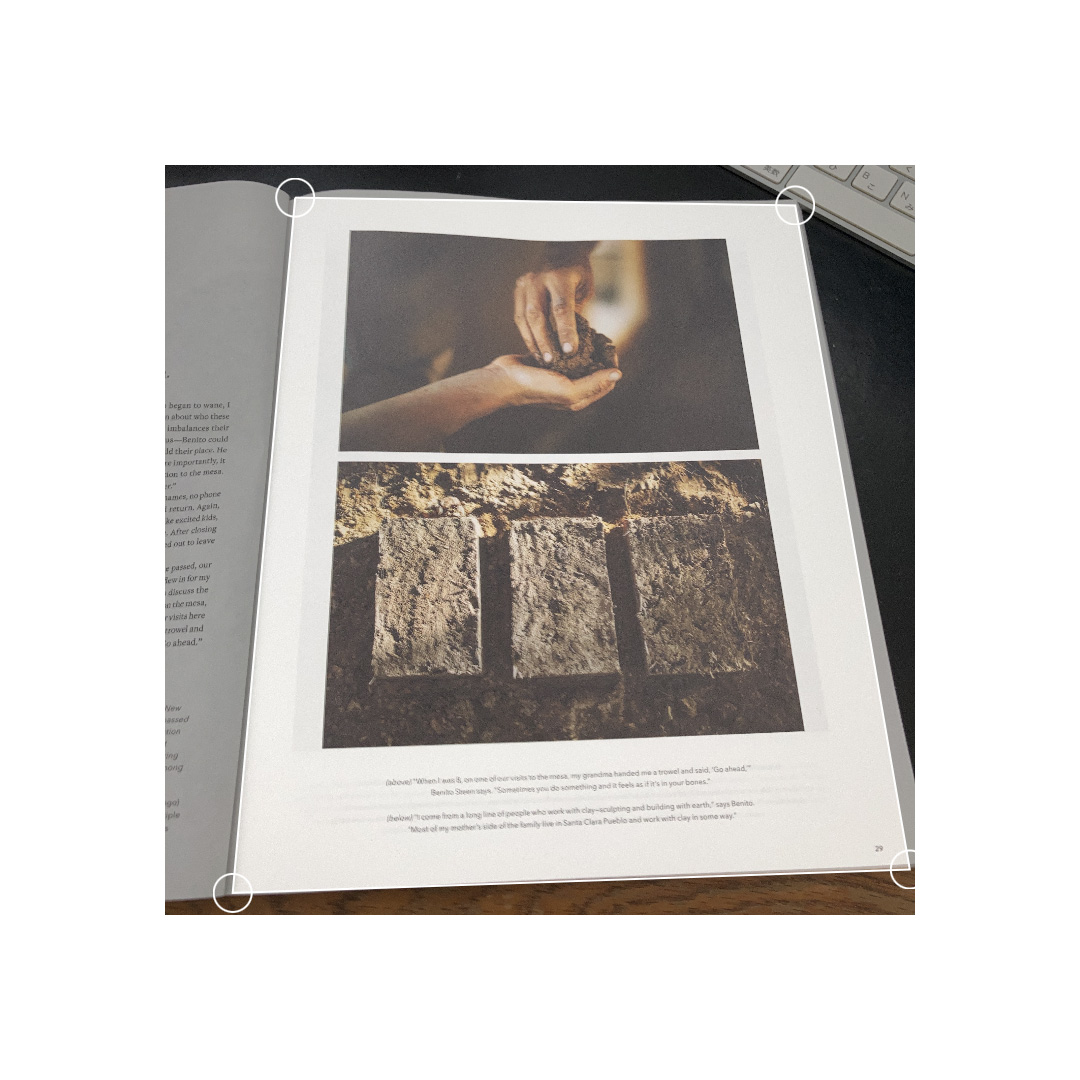
スキャンの範囲を自動認識、自動でスキャン。
スキャンの範囲を認識すると、黄色い枠が出現し、スキャンを実行します。多少斜めに撮影しても、角度を自動補正するので問題ありません。
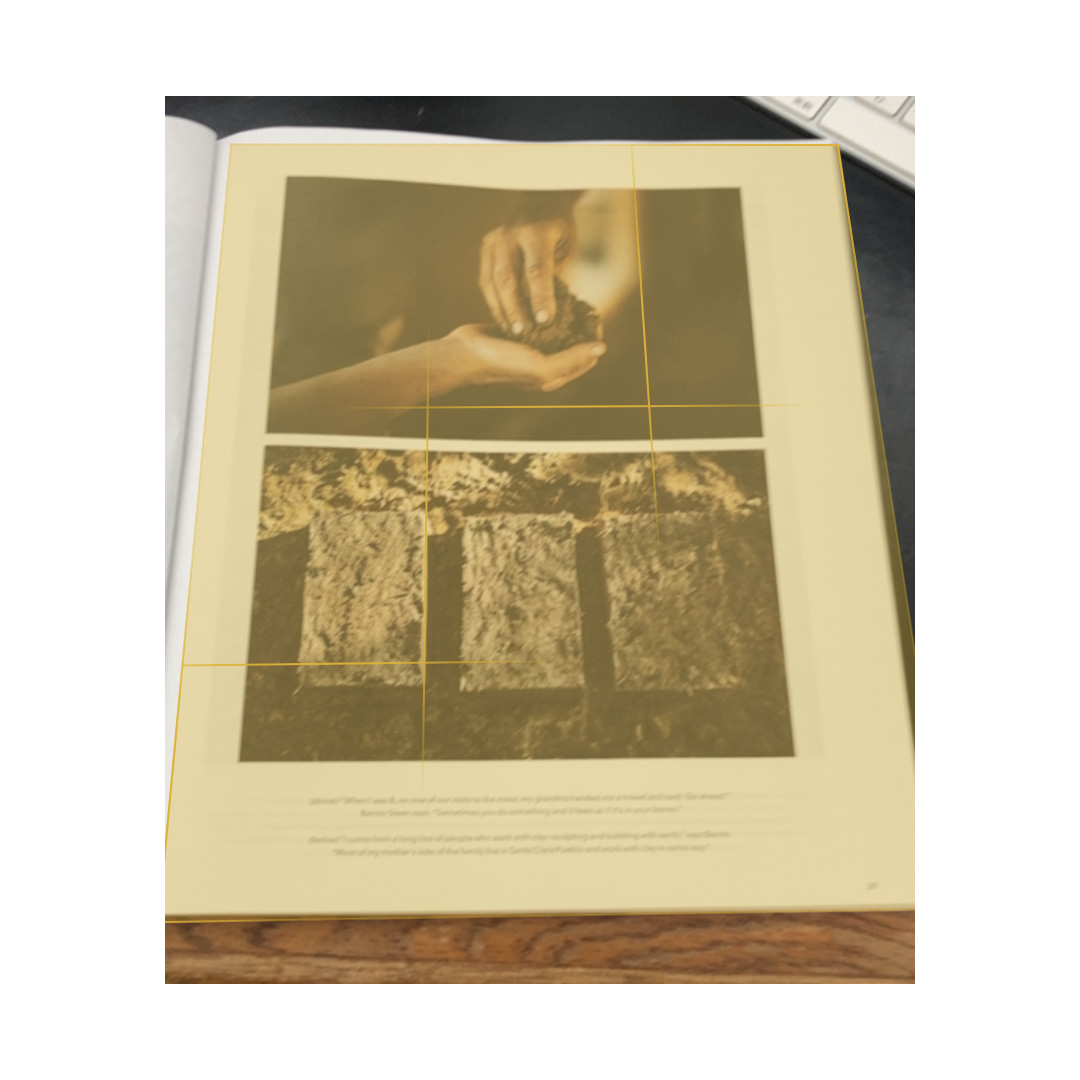
スキャンが完了したら保存しましょう。
スキャンが完了し保存すると、確認画面が現れますので、正しくスキャンできているか確認しましょう。
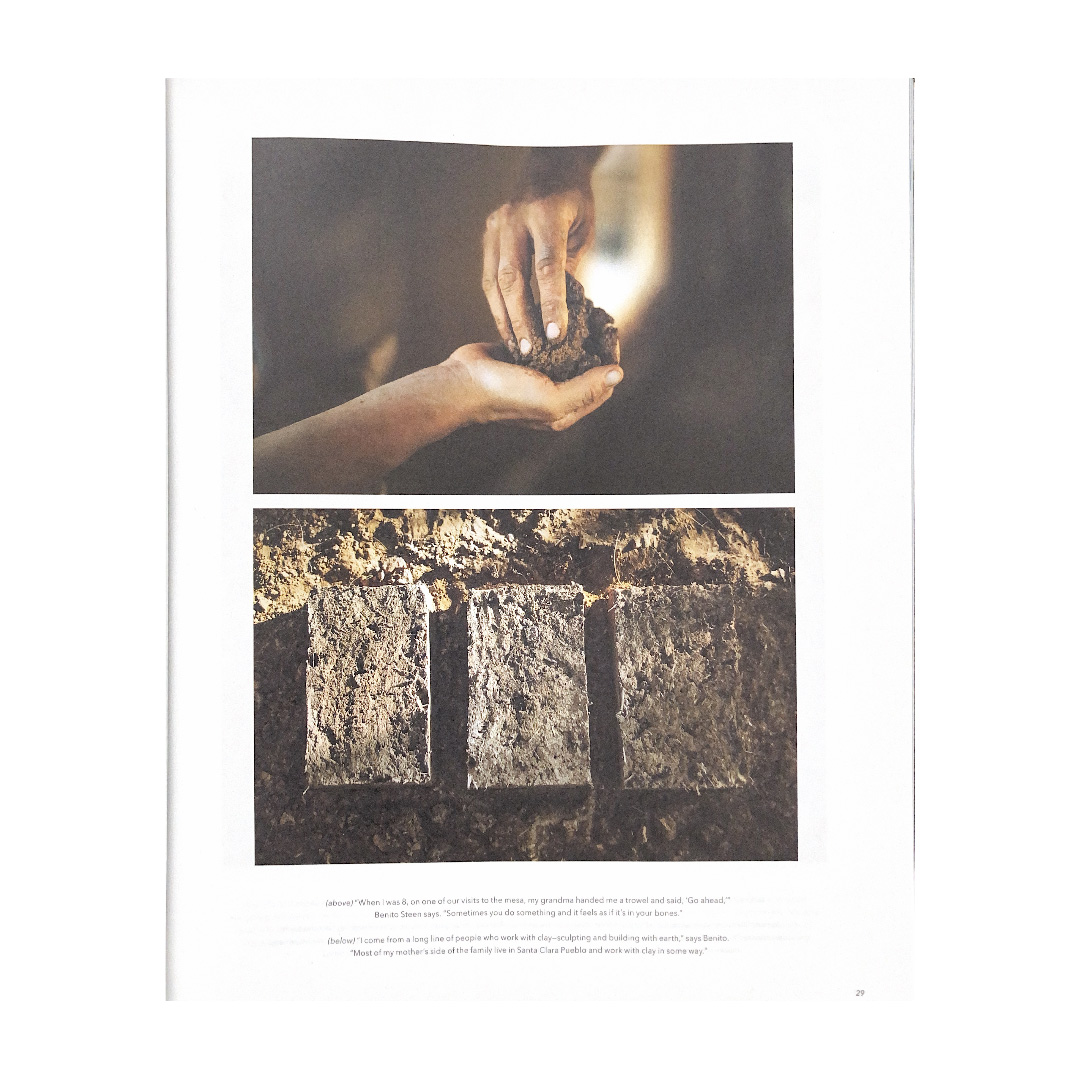
拡大して精度を確認しましょう。
2本の指を画面上に載せて指と指の間を広げると、スキャンした画像を拡大して確認できます。文字も十分に読めますし、印刷できるクオリティーです。
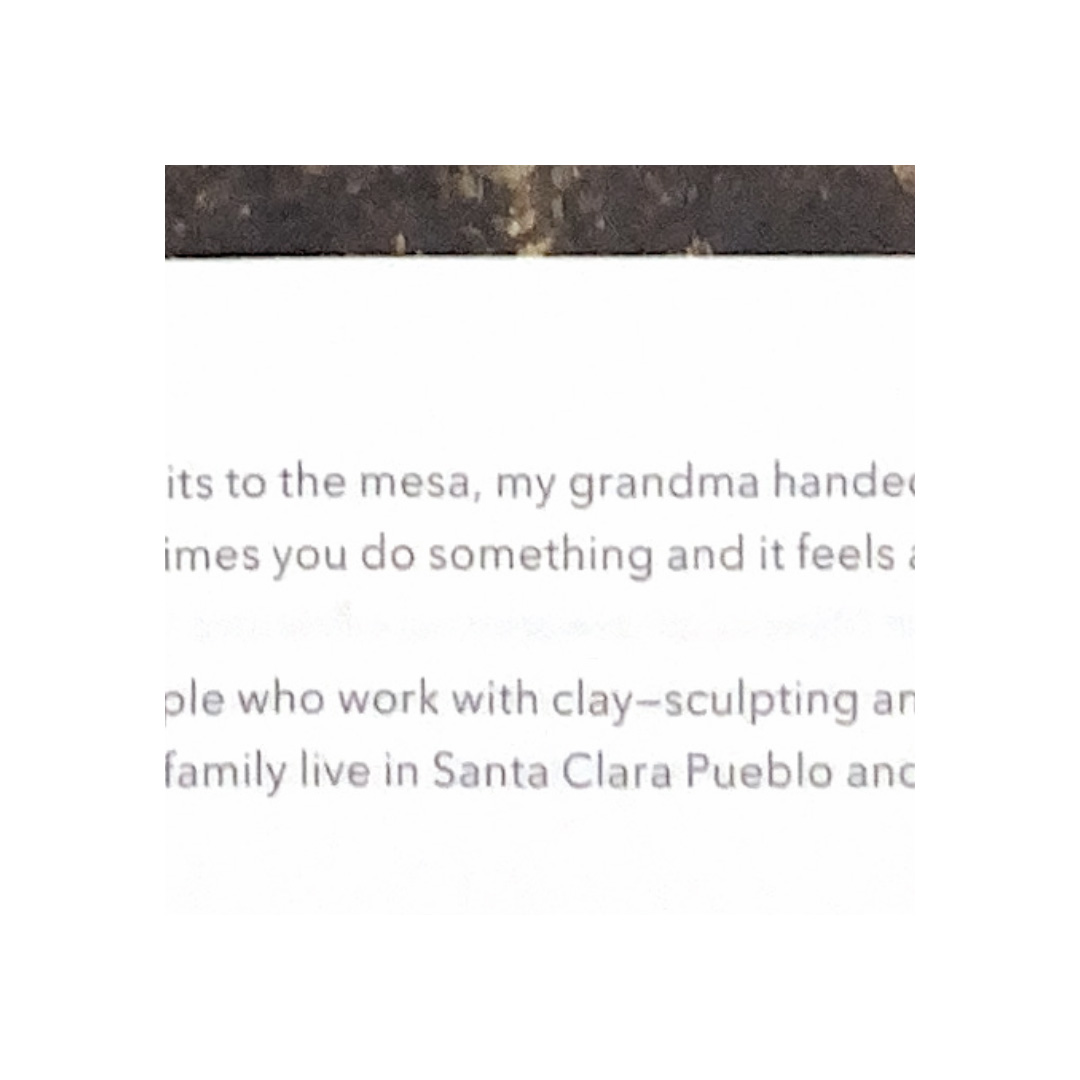
作成したPDFを送付しましょう。
作成したPDFは、iPhoneから、MacやMessage、LINEやGメールなどの関連アプリで送付することが可能です。以上が書類をPDFにする方法なのですが、お役に立ちましたでしょうか。ハイクオリティーな画像などは、スキャナーなどが必要になりますが、請求書の送付や参考書類の送付などには十分なクオリティーで、なんせ簡単ですのでお試しください。iPhoneの超地味な小技でした。